“บุคคลนี้ไม่พร้อมใช้งานบน Messenger” หมายความว่าอย่างไร

เรียนรู้เกี่ยวกับสถานการณ์ที่คุณอาจได้รับข้อความ “บุคคลนี้ไม่พร้อมใช้งานบน Messenger” และวิธีการแก้ไขกับคำแนะนำที่มีประโยชน์สำหรับผู้ใช้งาน Messenger

Discord เป็นสถานที่ที่เหมาะสำหรับการสังสรรค์กับเพื่อนฝูงและชุมชน อย่างไรก็ตาม เป็นเรื่องน่าหงุดหงิดที่เห็น Discord ติดค้างอยู่ในการตรวจสอบข้อผิดพลาดในการอัปเดต ทำให้คุณไม่สามารถใช้แอปได้ หากคุณพบข้อผิดพลาดนี้ ไม่ต้องกังวล! คู่มือนี้ช่วยคุณกำจัดมัน
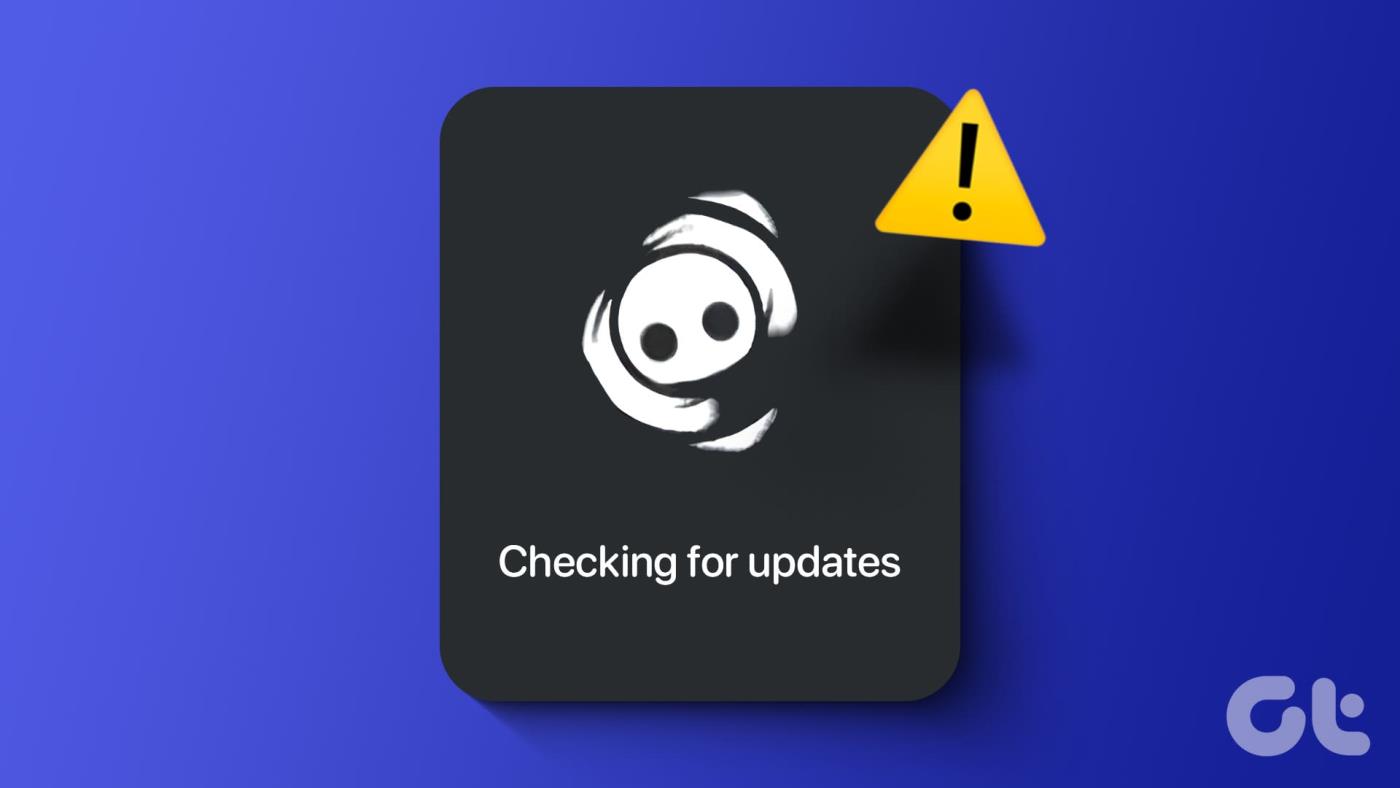
การอัปเดตเพิ่มคุณสมบัติใหม่ให้กับ Discord และปรับปรุงความเสถียรของแพลตฟอร์ม แม้ว่าคุณจะสามารถหยุด Discord ไม่ให้ตรวจสอบการอัปเดตได้ แต่จะป้องกันไม่ให้คุณเข้าถึงคุณลักษณะล่าสุด ในที่สุด Discord จะยกเลิกการรองรับเวอร์ชันแอปปัจจุบันของคุณด้วย
ดังนั้นจึงจำเป็นต้องอัปเดตแอป แต่การตรวจสอบการอัปเดตไม่ควรใช้เวลานาน ดังนั้น เรามาดูการแก้ไข 10 ข้อเพื่อแก้ไขปัญหานี้กัน
เมื่อคุณเห็น Discord ติดอยู่ขณะตรวจสอบการอัปเดต ทางที่ดีที่สุดคือตรวจสอบว่าปัญหาอยู่ที่ Discord หรือไม่ อาจมีกรณีที่เซิร์ฟเวอร์อาจล่มเพื่อการบำรุงรักษา อัปเดต หรือเนื่องจากปัญหาบางอย่าง ตรวจสอบว่า Discord ไม่ทำงานบน Downdetector หรือไม่โดยใช้ลิงก์ด้านล่าง
Discord เป็นบริการออนไลน์ ดังนั้นจึงต้องมีการเชื่อมต่ออินเทอร์เน็ตที่เสถียรจึงจะทำงานได้อย่างถูกต้อง มิฉะนั้นคุณจะเห็นข้อความตรวจสอบ Discord สำหรับการอัพเดตต่อไป คุณสามารถตรวจสอบความเร็วอินเทอร์เน็ตของคุณได้อย่างรวดเร็วโดยใช้ลิงก์ด้านล่าง
หากความเร็วอินเทอร์เน็ตช้าหรือไม่เสถียร ปัญหาสามารถแก้ไขได้ง่ายโดยปฏิบัติตามมาตรการอย่างใดอย่างหนึ่งหรือทั้งหมด:
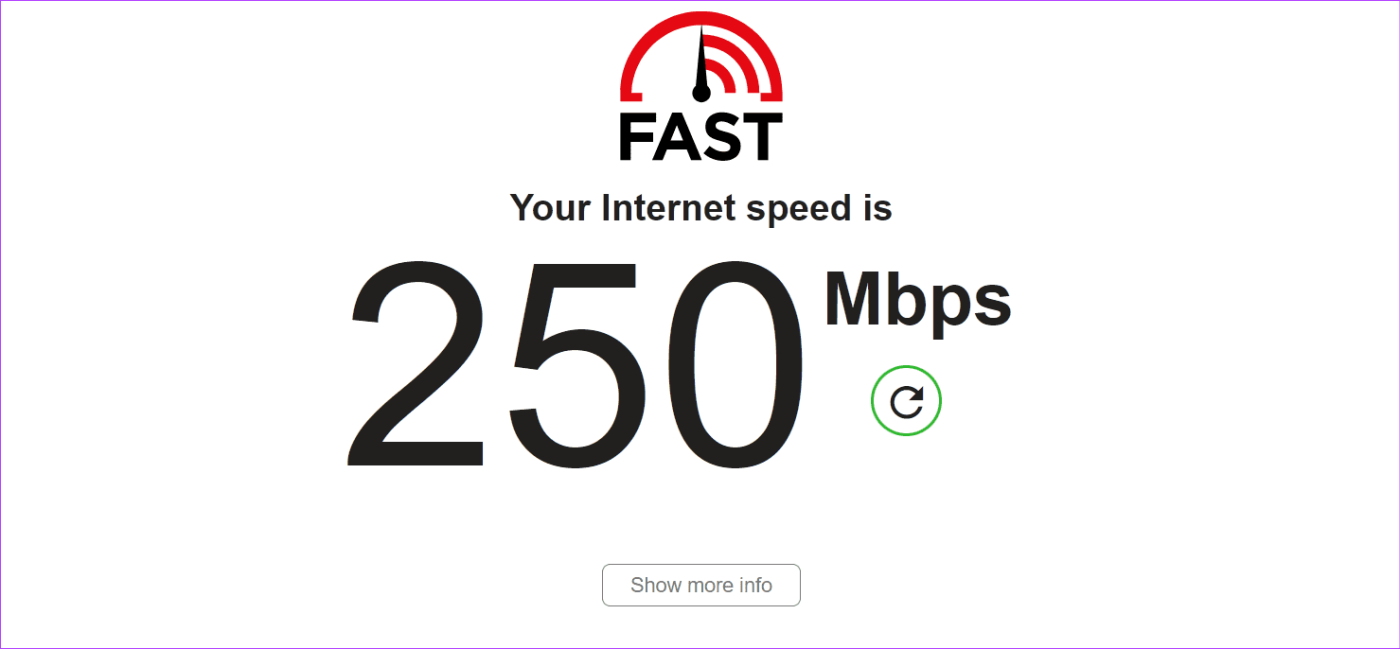
บริการ VPN และพร็อกซียังสามารถป้องกันไม่ให้ Discord ทำงานได้อย่างถูกต้องและปล่อยให้มันติดอยู่กับการตรวจสอบการอัปเดต การปิดโปรแกรมเหล่านี้และการรีสตาร์ท Discord สามารถแก้ไขปัญหาได้อย่างง่ายดาย
เมื่อคุณเรียกใช้โปรแกรมในฐานะผู้ดูแลระบบ Windows จะถือว่าโปรแกรมเป็นลำดับความสำคัญ และเพื่อให้แน่ใจว่ามีการจัดสรรทรัพยากรที่จำเป็นทั้งหมดเพื่อให้โปรแกรมทำงานได้อย่างถูกต้อง ต่อไปนี้คือวิธีที่คุณสามารถทำได้:
ขั้นตอนที่ 1:ปิดแอป Discord และใช้ปุ่ม 'Windows + Shift + Esc'
ขั้นตอนที่ 2:เลือกโปรแกรมแล้วกดสิ้นสุดงาน
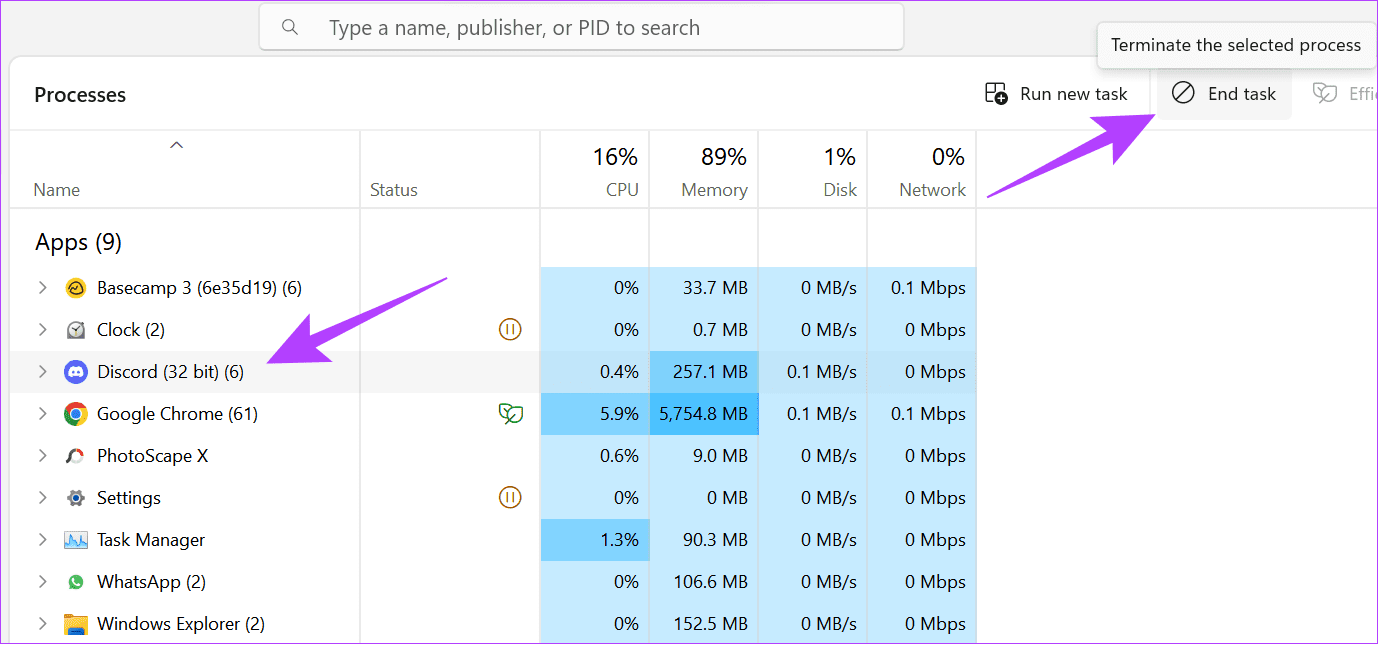
ขั้นตอนที่ 3:ถัดไป ค้นหา Discord > คลิกขวาที่แอปแล้วเลือก 'เรียกใช้ในฐานะผู้ดูแลระบบ'
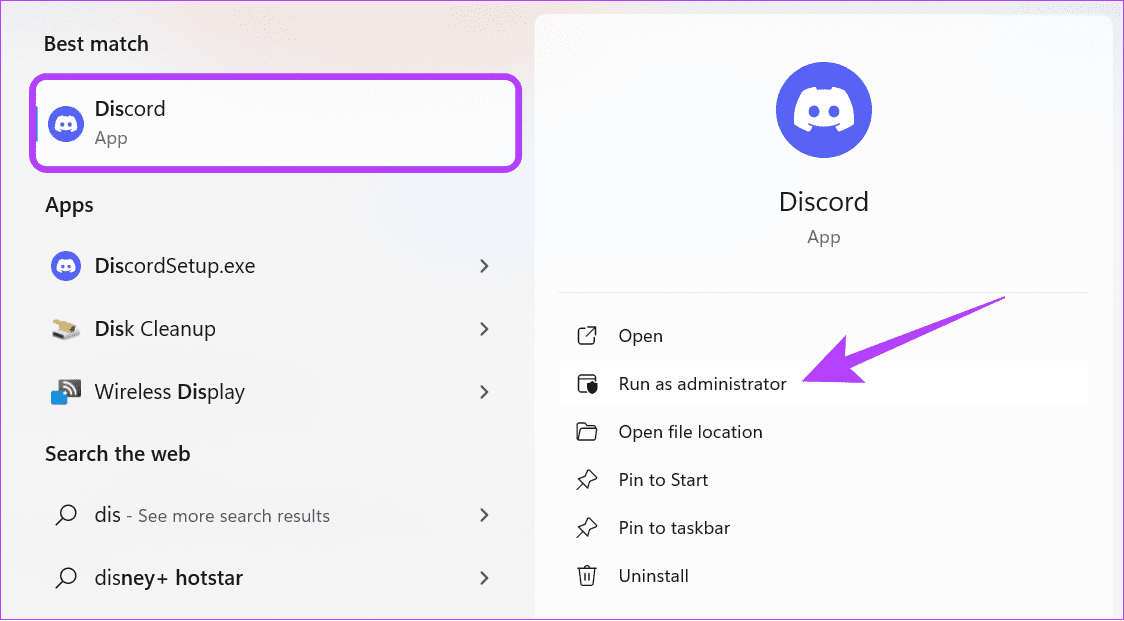
Dynamic Host Configuration Protocol (DHCP) เป็นโปรโตคอลที่ใช้สำหรับอุปกรณ์เครือข่าย เช่น เราเตอร์ เพื่อสื่อสารบนเครือข่าย IP ด้วยการเช่า DHCP เซิร์ฟเวอร์จะจัดสรรที่อยู่เครือข่ายให้กับไคลเอนต์ คุณสามารถต่ออายุสิ่งนี้เพื่อรับการเช่า DHCP ใหม่ โดยตรวจสอบและดาวน์โหลดการอัปเดตที่มีอยู่ นี่คือขั้นตอนในการปฏิบัติตาม:
ขั้นตอนที่ 1:เปิดการค้นหาของ Windows > พิมพ์ Command Prompt (cmd) แล้วกด Ctrl + Shift + Enter พร้อมกัน
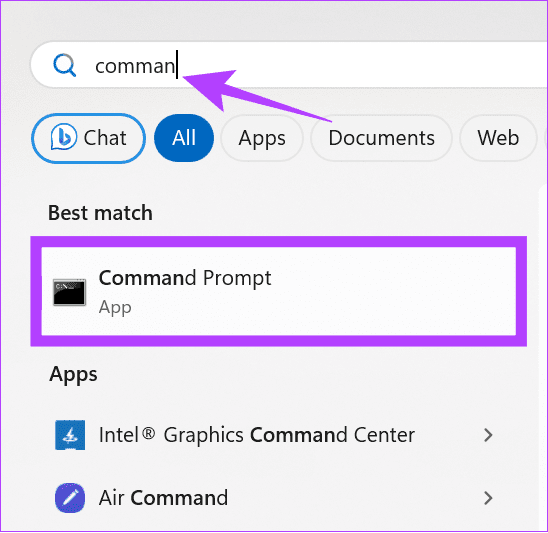
ขั้นตอนที่ 2:นี่จะเป็นการเปิด 'การควบคุมบัญชีผู้ใช้' > คลิกใช่เพื่อดำเนินการต่อ
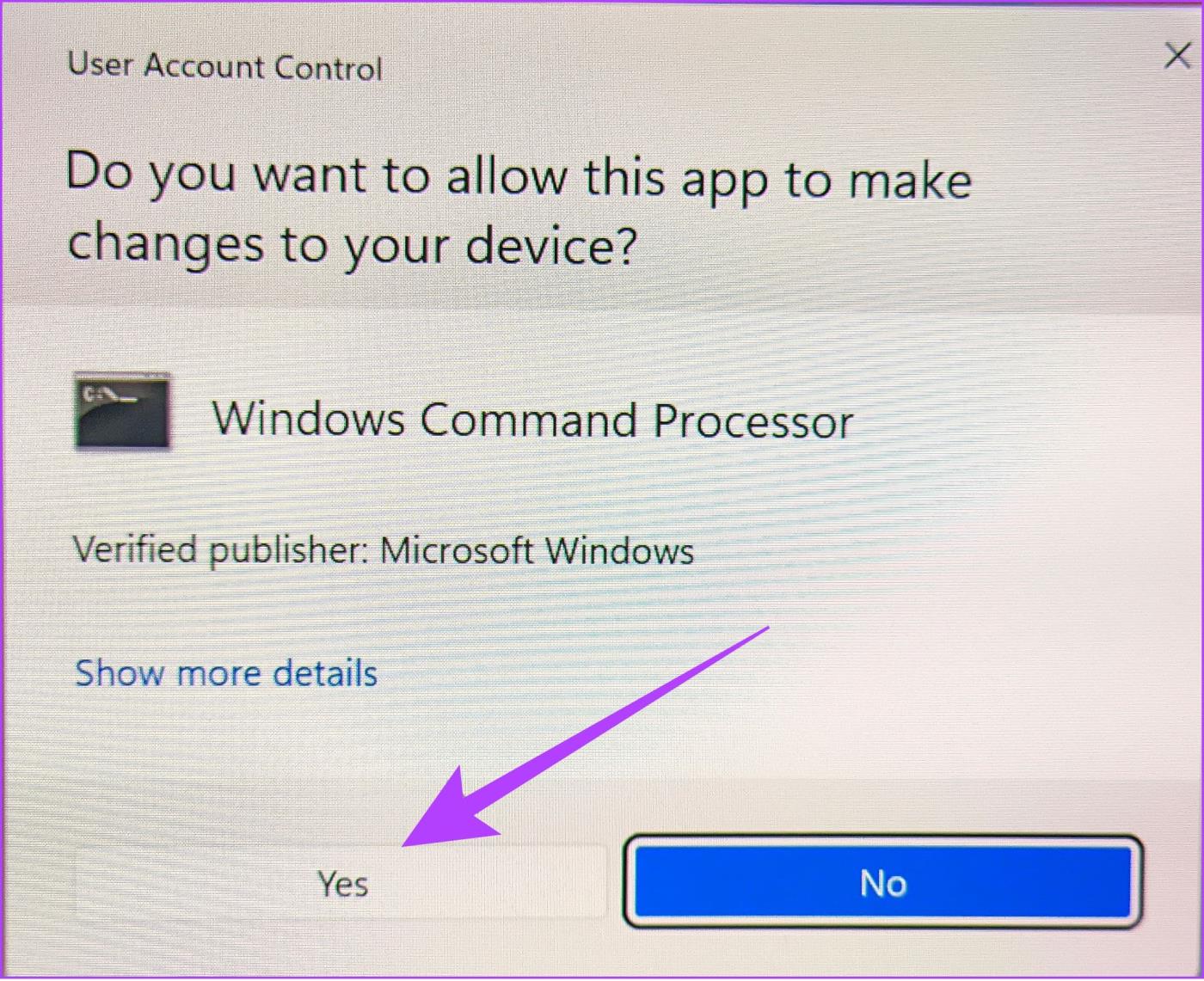
ขั้นตอนที่ 3:พิมพ์หรือวางคำสั่งด้านล่างแล้วกด Enter
ipconfig/ปล่อย
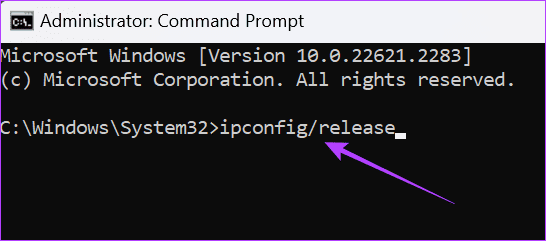
ขั้นตอนที่ 4:ถัดไป พิมพ์หรือวางเพื่อดำเนินการคำสั่งต่อไปนี้:
ipconfig/ต่ออายุ
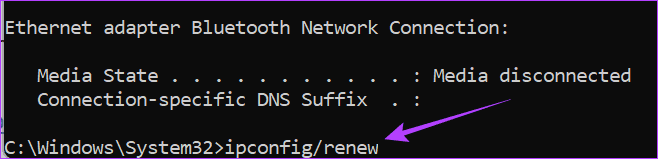
ขั้นตอนที่ 5:หลังจากนั้นให้ปิด Command Prompt แล้วรีสตาร์ทพีซีของคุณ
อ่านเพิ่มเติม: วิธีรีสตาร์ท Windows โดยใช้หรือไม่มีแป้นพิมพ์
เมื่อเวลาผ่านไป แอปจะจัดเก็บไฟล์แคชเพื่อปรับปรุงความเร็วของแอปและจัดเก็บข้อมูลชั่วคราวบางส่วน อย่างไรก็ตาม ไฟล์เหล่านี้อาจทำให้เกิดปัญหาได้ เช่น Discord ติดขัดเมื่อตรวจสอบการอัปเดต และสามารถแก้ไขได้ด้วยการล้างข้อมูลเท่านั้น นี่คือขั้นตอนในการปฏิบัติตาม:
ขั้นตอนที่ 1:เปิดแอปพลิเคชัน Run โดยใช้ Windows + R พิมพ์หรือวาง%appdata%แล้วกดตกลง
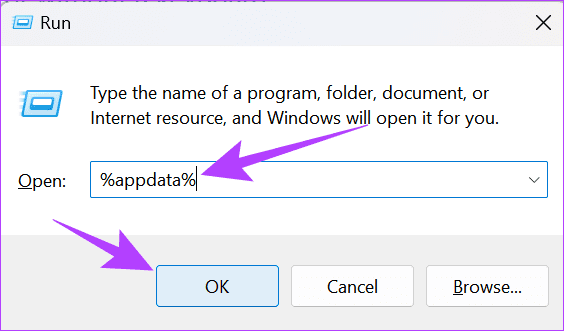
ขั้นตอนที่ 2:ค้นหา Discord และลบไฟล์ทั้งหมดที่อยู่ภายใน
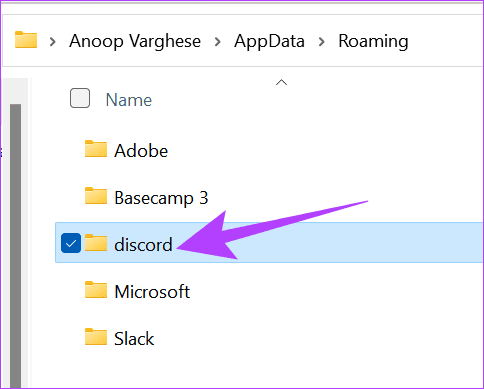
ไม่ต้องสงสัยเลยว่า Windows Defender และซอฟต์แวร์ป้องกันไวรัสอื่นๆ จะปกป้องพีซี Windows ของคุณ อย่างไรก็ตาม โปรแกรมเหล่านี้สามารถระบุไฟล์อัปเดต Discord ได้อย่างไม่ถูกต้องว่าเป็นไฟล์ที่เป็นอันตราย และป้องกันไม่ให้ทำการเปลี่ยนแปลงใดๆ กับแอปพลิเคชัน ส่งผลให้ Discord ติดขัดในการตรวจสอบการอัปเดต คุณสามารถ ปิดการใช้งานไฟร์วอลล์ใน Windows ชั่วคราว แล้วตรวจสอบอีกครั้ง
รถบั๊กกี้บางรุ่นอาจเป็นเหตุให้ Discord ติดขัดในการตรวจสอบการอัปเดต ดังนั้นคุณต้อง ถอนการติดตั้ง Discord แล้วติดตั้งอีกครั้งจากลิงก์ด้านล่าง

เมื่อดาวน์โหลดแล้ว ให้ค้นหาไฟล์แล้วดับเบิลคลิกเพื่อเรียกใช้โปรแกรมติดตั้ง ให้สิทธิ์ที่จำเป็นหากถูกถาม และเมื่อติดตั้ง Discord แล้ว ให้เข้าสู่ระบบด้วยบัญชีของคุณและดูว่าปัญหายังคงมีอยู่หรือไม่
การรีสตาร์ทอุปกรณ์ของคุณถือเป็นเวทย์มนตร์เพื่อหยุด Discord จากการตรวจสอบการอัปเดต การดำเนินการนี้จะฆ่ากระบวนการเบื้องหลังทั้งหมดที่ทำให้ Discord ทำงานไม่ถูกต้องและช่วยให้คุณตรวจสอบได้อีกครั้ง คุณสามารถตรวจสอบคำแนะนำโดยละเอียดของเราเกี่ยวกับ การรีสตาร์ทพีซี Windows
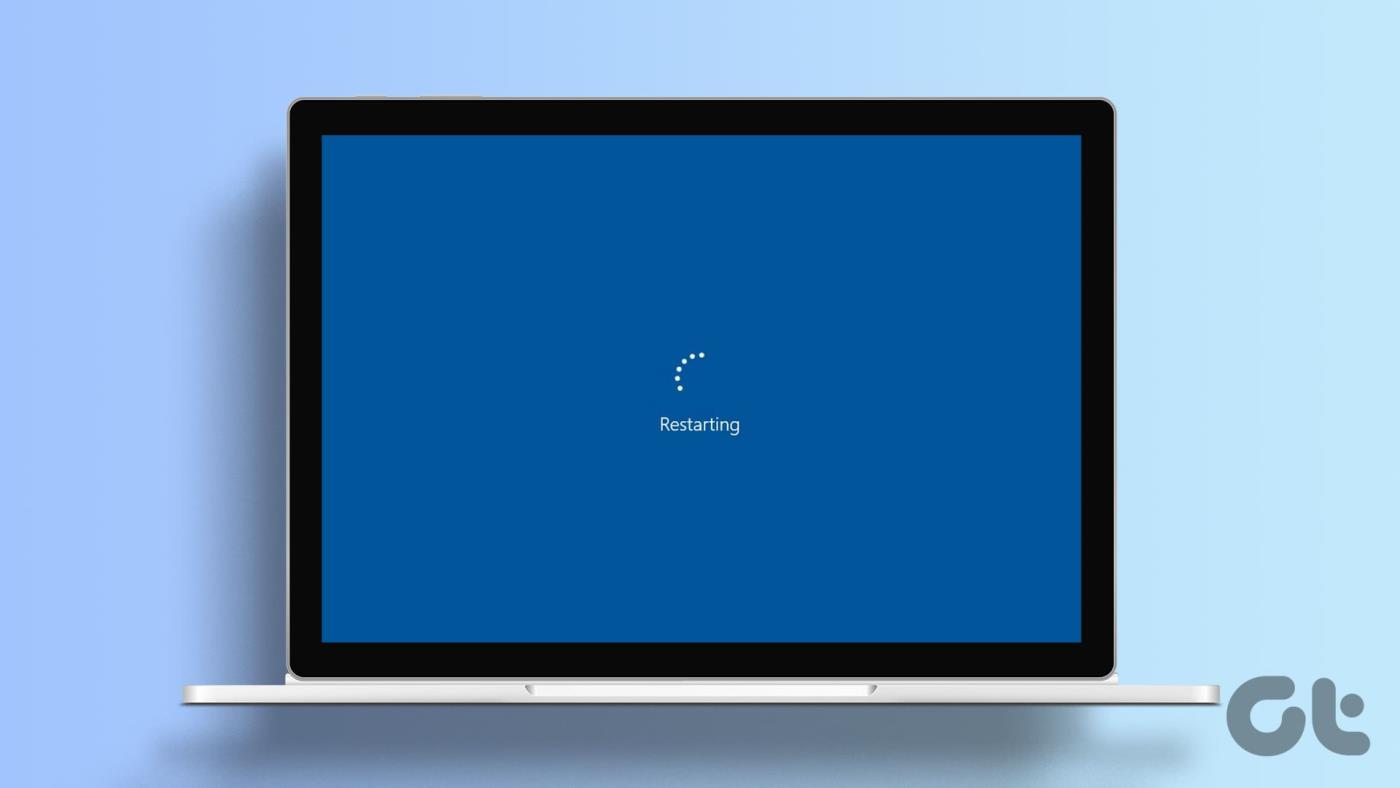
อย่างไรก็ตาม ก่อนที่คุณจะก้าวไปข้างหน้า ทางที่ดีที่สุดคือบันทึกความคืบหน้าที่คุณทำไว้กับโปรแกรมแล้วดำเนินการต่อ
โดยปกติแล้ว Discord จะเปิดตัวการอัปเดตเป็นชุด และแม้ว่าอาจมีอยู่ในระบบของคุณ แต่นั่นจะไม่เป็นเช่นนั้นกับผู้อื่น ดังนั้น ให้ตรวจสอบอุปกรณ์อื่นๆ และดูว่าคุณประสบปัญหานี้หรือไม่ คุณยังสามารถใช้เว็บ Discord ซึ่งจะอัปเดตอัตโนมัติทุกครั้งที่คุณเข้าสู่ระบบ
ตอนนี้คุณรู้วิธีแก้ไข Discord ไม่ให้ติดค้างในการตรวจสอบการอัปเดตแล้ว ใช้งานได้โดยไม่มีปัญหาใด ๆ นอกจากนี้ คุณอาจต้องการเรียนรู้การเปลี่ยนอายุ (และวันเกิด) บน Discord
เรียนรู้เกี่ยวกับสถานการณ์ที่คุณอาจได้รับข้อความ “บุคคลนี้ไม่พร้อมใช้งานบน Messenger” และวิธีการแก้ไขกับคำแนะนำที่มีประโยชน์สำหรับผู้ใช้งาน Messenger
ต้องการเพิ่มหรือลบแอพออกจาก Secure Folder บนโทรศัพท์ Samsung Galaxy หรือไม่ นี่คือวิธีการทำและสิ่งที่เกิดขึ้นจากการทำเช่นนั้น
ไม่รู้วิธีปิดเสียงตัวเองในแอพ Zoom? ค้นหาคำตอบในโพสต์นี้ซึ่งเราจะบอกวิธีปิดเสียงและเปิดเสียงในแอป Zoom บน Android และ iPhone
รู้วิธีกู้คืนบัญชี Facebook ที่ถูกลบแม้หลังจาก 30 วัน อีกทั้งยังให้คำแนะนำในการเปิดใช้งานบัญชี Facebook ของคุณอีกครั้งหากคุณปิดใช้งาน
เรียนรู้วิธีแชร์เพลย์ลิสต์ Spotify ของคุณกับเพื่อน ๆ ผ่านหลายแพลตฟอร์ม อ่านบทความเพื่อหาเคล็ดลับที่มีประโยชน์
AR Zone เป็นแอพเนทีฟที่ช่วยให้ผู้ใช้ Samsung สนุกกับความจริงเสริม ประกอบด้วยฟีเจอร์มากมาย เช่น AR Emoji, AR Doodle และการวัดขนาด
คุณสามารถดูโปรไฟล์ Instagram ส่วนตัวได้โดยไม่ต้องมีการตรวจสอบโดยมนุษย์ เคล็ดลับและเครื่องมือที่เป็นประโยชน์สำหรับการเข้าถึงบัญชีส่วนตัวของ Instagram 2023
การ์ด TF คือการ์ดหน่วยความจำที่ใช้ในการจัดเก็บข้อมูล มีการเปรียบเทียบกับการ์ด SD ที่หลายคนสงสัยเกี่ยวกับความแตกต่างของทั้งสองประเภทนี้
สงสัยว่า Secure Folder บนโทรศัพท์ Samsung ของคุณอยู่ที่ไหน? ลองดูวิธีต่างๆ ในการเข้าถึง Secure Folder บนโทรศัพท์ Samsung Galaxy
การประชุมทางวิดีโอและการใช้ Zoom Breakout Rooms ถือเป็นวิธีการที่สร้างสรรค์สำหรับการประชุมและการทำงานร่วมกันที่มีประสิทธิภาพ.


![วิธีกู้คืนบัญชี Facebook ที่ถูกลบ [2021] วิธีกู้คืนบัญชี Facebook ที่ถูกลบ [2021]](https://cloudo3.com/resources4/images1/image-9184-1109092622398.png)





